Unii oameni au întrebat dacă pot edita videoclipuri DVD pe rețelele sociale. Deoarece DVD-urile sunt medii fizice, nu puteți schimba videoclipurile după ce le-ați scris pe discuri optice. Așa cum este cazul când vă digitalizați DVD-urile, vă oferă șansa de a le edita și partaja. Cu alte cuvinte, trebuie să convertiți videoclipurile DVD în fișiere digitale și apoi să tăiați și să tăiați filmările nedorite. Acest tutorial demonstrează modalitățile ușoare de a tăiați fișierele video DVD.
Partea 1: Tăiați fișierele video DVD cu AVaide DVD Ripper
Când tăiați fișiere video DVD, calitatea ieșirii este o mare preocupare. DVD-urile sunt folosite pentru a stoca videoclipuri HD. Calitatea video a evoluat foarte mult și 4K este peste tot. În plus, puteți crește calitatea ieșirii dacă alegeți instrumentul potrivit, cum ar fi AVaide DVD Ripper. Un alt avantaj este că soluția unică integrează funcții de nivel profesional într-un mod în care toată lumea poate învăța rapid.
- Digitalizați videoclipuri DVD și editați-le într-o singură aplicație.
- Îmbunătățiți calitatea ieșirii video folosind tehnologia AI.
- Acceptă o gamă largă de formate video.
- Includeți numeroase instrumente bonus, cum ar fi tăierea videoclipurilor DVD.
Cum să tăiați un DVD video fără pierderi de calitate
Pasul 1Încărcați videoclipuri DVD
Rulați cel mai bun software de extragere DVD după ce îl instalați pe computer. Este compatibil cu Windows 11/10/8/7 și Mac OS X. Introduceți DVD-ul dorit în computer. Accesați software-ul, faceți clic și extindeți Încărcați DVD-ul meniul din colțul din stânga sus, alegeți Încărcați discul DVDși selectați discul optic. apasă pe Lista completă a titlurilor butonul și selectați DVD-ul sau videoclipurile pe care doriți să le tăiați.
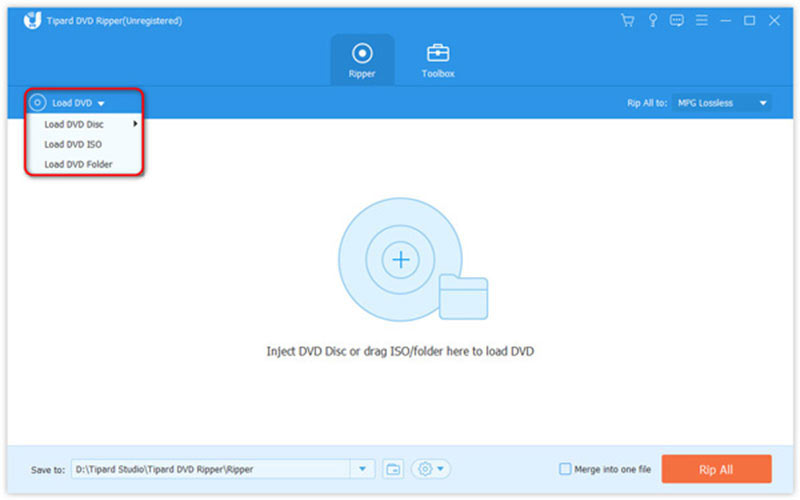
Pasul 2Tăiați un DVD video
Apoi, faceți clic pe A tăia butonul cu pictograma foarfece pe DVD-ul video dorit în interfața principală. Acest lucru va duce videoclipul într-o altă fereastră. Redați videoclipul pe cronologia și faceți clic Setează Start la noul început. Continuați să redați videoclipul și apăsați Setați sfârșitul la capătul dorit. Loveste Adăugați un segment butonul și apoi puteți tăia un alt clip. În cele din urmă, faceți clic pe salva buton.
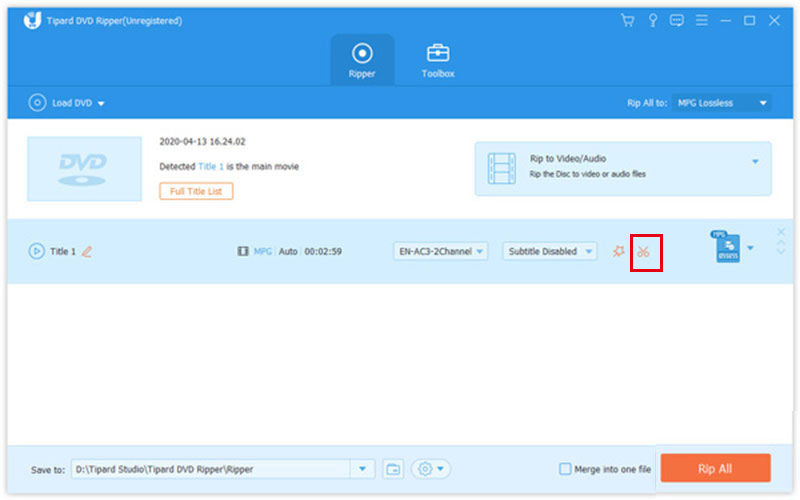
Pasul 3Extrageți videoclipul DVD tăiat
Când reveniți la interfața principală, faceți clic pe Rip All to meniul din partea dreaptă sus, accesați Video fila, selectați un format de ieșire și alegeți o presetare. Apoi mutați-vă în partea de jos și apăsați Pliant butonul pentru a seta un anumit director pentru a salva clipurile. Faceți clic pe Rip All butonul și veți primi videoclipurile DVD tăiate câteva minute mai târziu.
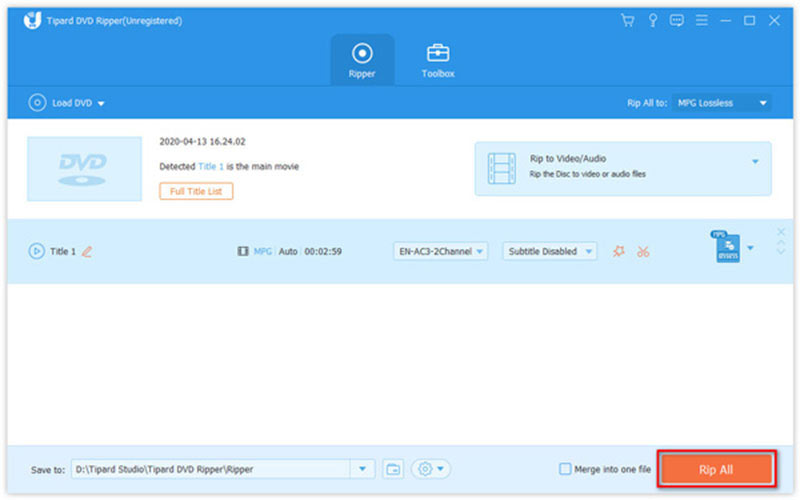
Partea 2: Cum să tăiați un DVD video cu HandBrake
HandBrake este o modalitate gratuită de a tăia un videoclip DVD. Deoarece este un proiect open-source, toată lumea poate descărca și utiliza software-ul fără a plăti un ban. Mulți cunoscători de tehnologie preferă HandBrake, dar este puțin complicat pentru începători. Demonstrăm detaliile mai jos.
Pasul 1Deschideți ripper-ul și editorul de DVD gratuit. Puteți descărca și instala software-ul gratuit de pe site-ul oficial.
Pasul 2Puneți un DVD de film în computer. Vino la HandBrake, mergi la Sursa deschisa meniu și selectați unitatea DVD.
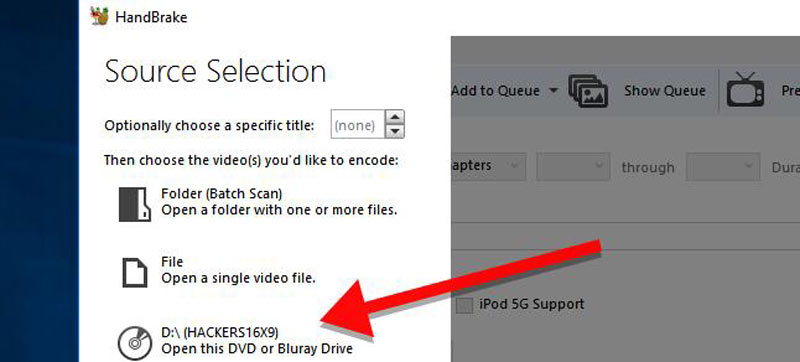
Pasul 3Localizați Sursă secțiunea, trageți în jos Titlu opțiunea și selectați titlul videoclipului pe care doriți să îl tăiați. Apoi setați noul început și sfârșit în casetele înainte și după prin opțiune. Dacă nu sunteți sigur, faceți clic pe previzualizare meniu și vizualizați DVD-ul video.
Bacsis: HandBrake nu oferă o cronologie, așa că nu puteți tăia un videoclip DVD pe acesta. În plus, convertizorul DVD gratuit poate tăia doar un videoclip per dată.
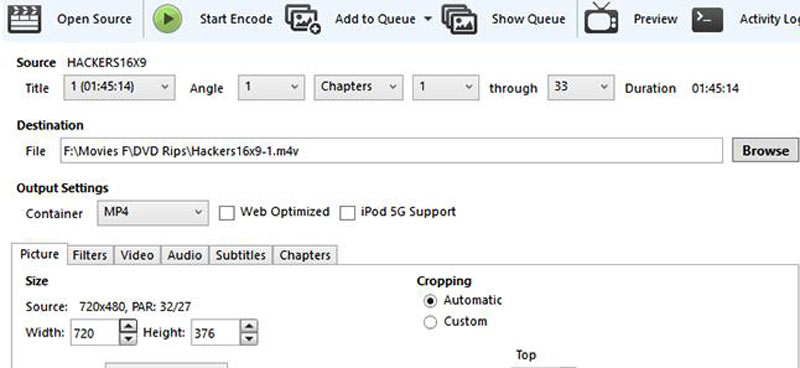
Pasul 4Apoi, faceți clic pe Naviga butonul, selectați un folder de locație pentru a salva clipul și lăsați un nume de fișier.
Pasul 5Treci la Setări de ieșire zona, trageți în jos Container opțiunea și selectați un format de ieșire. Apoi du-te la Presetări panou și alegeți o presetare potrivită în funcție de preferințele dvs.
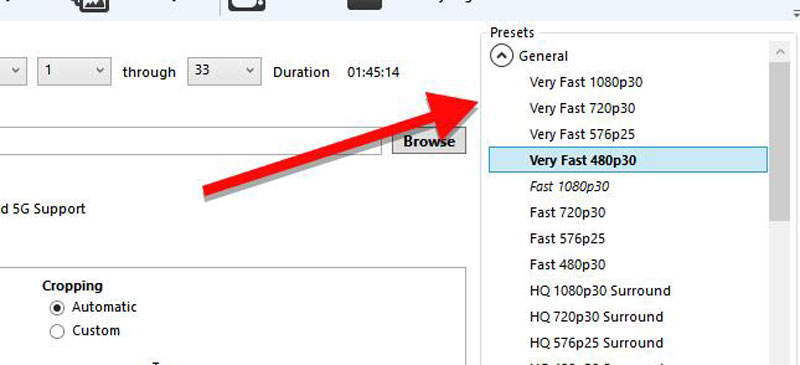
Pasul 6În cele din urmă, faceți clic pe Începeți codificarea meniul din panglica de sus pentru a începe tăierea videoclipului DVD. Poate dura ceva timp pentru a finaliza procesul și tot ce poți face este să ai răbdare.
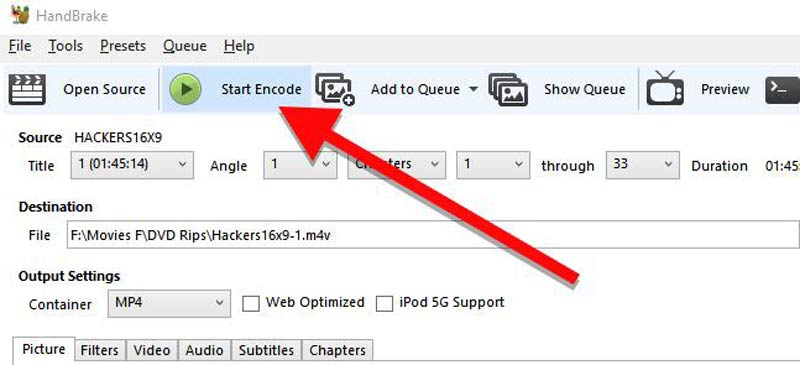
Notă: HandBrake nu este disponibil pe toate DVD-urile comerciale. Dacă primiți o eroare în timpul procesului, încercați alte aplicații.
Partea 3: Comparație între DVD Ripper și HandBrake
| AVaide DVD Ripper | Frână de mână | |
|---|---|---|
| Preț | Gratuit/ $15.00/ $27.00 | Gratuit |
| Rezoluție video | 4K, HD 1080p, HD 720p, 480p | 1080p, 720p, 576p, 480p |
| Editare fără pierderi | da | Nu |
Partea 4: Întrebări frecvente despre tăierea unui DVD video
Poți tăia un DVD cu foarfecele?
O modalitate ușoară de a face un disc optic imposibil de citit este să-l tăiați în jumătate cu foarfecele. Cu alte cuvinte, puteți tăia un DVD cu foarfecele, dar se va deteriora pentru totdeauna și nu va mai fi redat.
Puteți edita filmări pe un DVD?
Nu. Atâta timp cât scrii un videoclip pe un DVD, nu poți schimba din nou filmarea. Dacă doriți să editați materialul, trebuie să îl rescrieți pe DVD.
Este ilegal să editați propriile videoclipuri DVD?
Mulți oameni se întreabă dacă este legal să extrageți și să editați un DVD pentru uz personal. Acest lucru este ilegal din punct de vedere tehnic. Cu toate acestea, majoritatea agențiilor guvernamentale nu se concentrează pe ceea ce fac oamenii offline acasă pentru uzul lor personal.
Acest tutorial a demonstrat două moduri de a tăiați fișierele video DVD fără a pierde calitatea. HandBrake este cea mai bună opțiune pentru cei cunoscători de tehnologie și pentru cei care au un buget limitat. Pentru începători și oameni medii, AVAide DVD Ripper este o alegere excelentă. Designul ușor de utilizat îl face ușor de învățat și utilizat. Dacă întâmpinați alte probleme legate de acest subiect, nu ezitați să le scrieți sub această postare și vă vom răspunde cât mai curând posibil.
Cel mai bun instrument pentru extragerea și convertirea fișierelor de imagine DVD Disc/Folder/ISO în mai multe formate.



 Descărcare sigură
Descărcare sigură


